【一】Windows系统安装Python解释器
【1】下载Python版本解释器
- 现在已经更新到了3.13版本的Python解释器,但是最新的解释器往往都会存在一些Bug,所以我们选择低2-3个版本的解释器,我们选择使用3.10版本的Python解释器
(1)选择Python解释器版本 3.10.8
(2)下载安装程序
(3)保存文件
【2】Python解释器安装
(1)双击安装程序
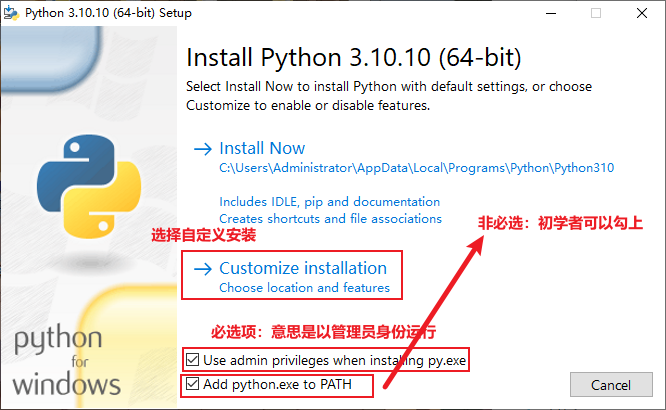
(2)选择安装包管理工具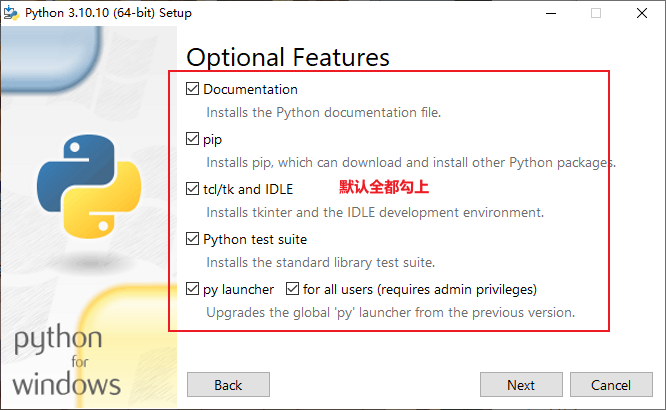
(3)选择安装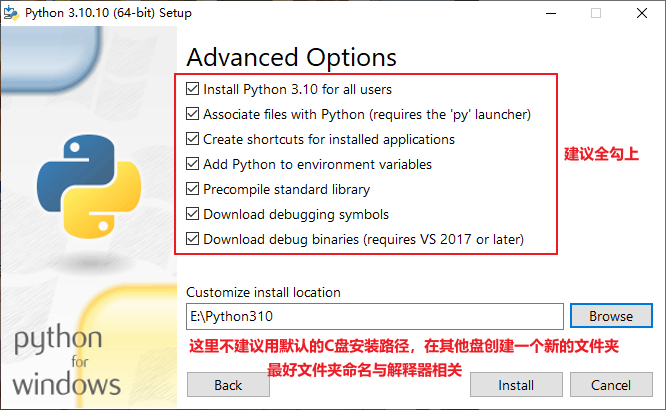 路径
路径
(4)开始安装
- 安装时间比较漫长属于正常情况
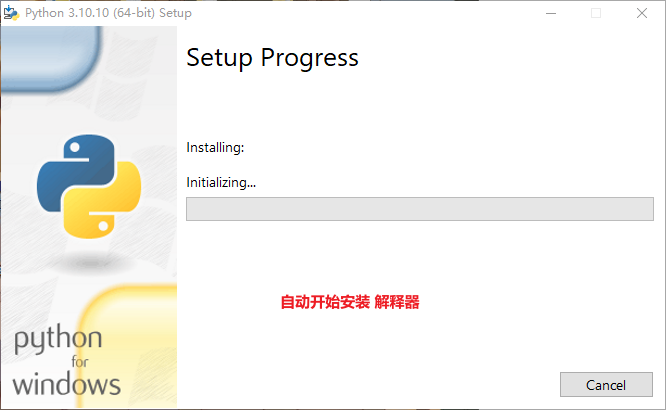
(5)安装成功
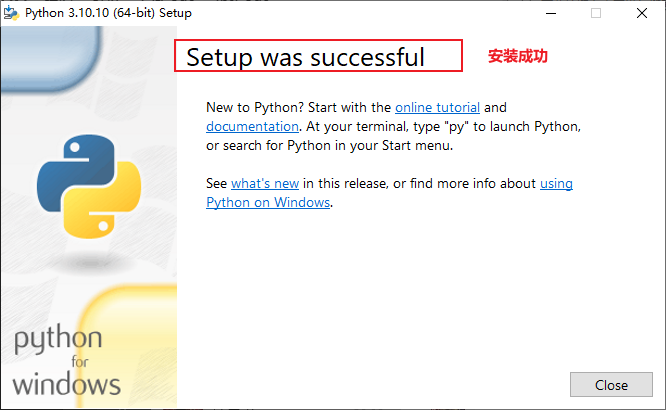
【二】多版本Python解释器共存
【1】前提
- 当我们的电脑中有不止一个版本的Python解释器,而我们想调用指定解释器
【2】打开Python安装目录
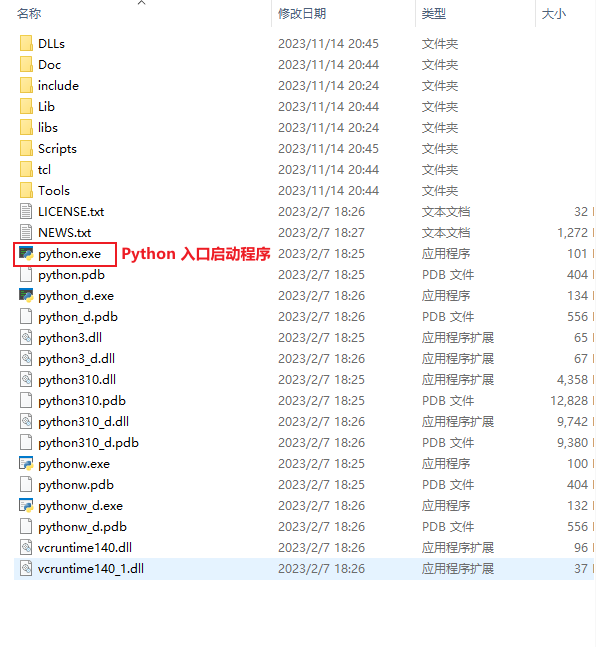
- 复制新解释器,并重命名
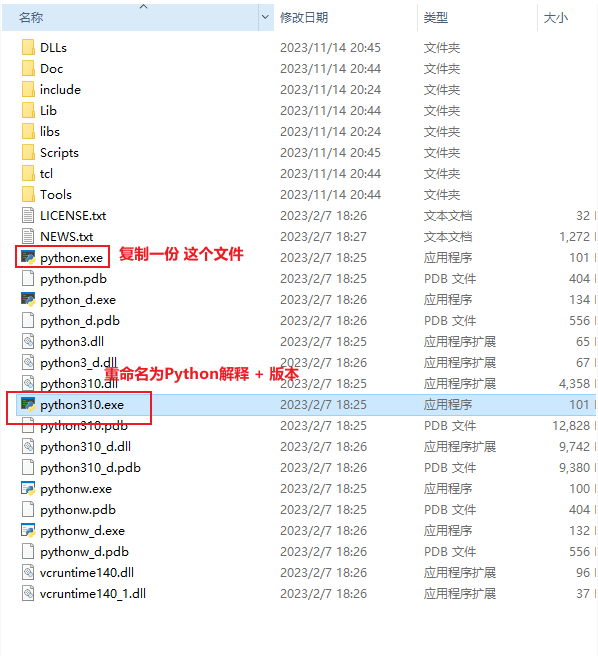
- 同理你的其他解释器也是如此
- 比如我的Python3.9版本的解释器
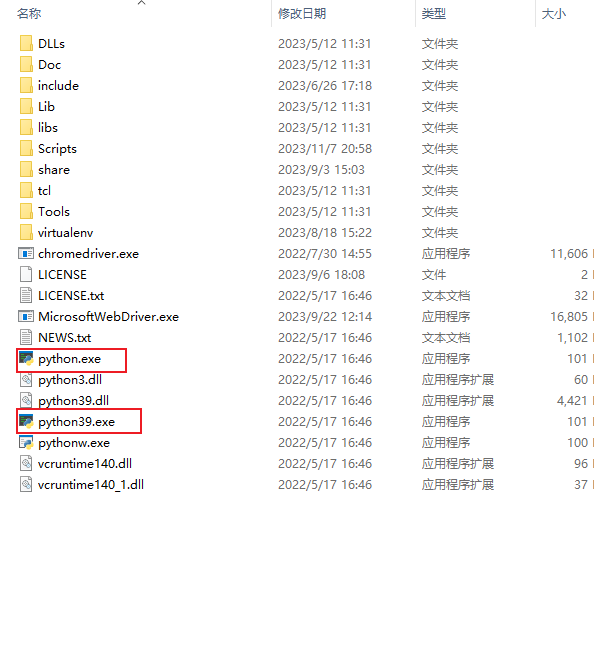
【3】打开环境变量
(1)打开系统环境变量方式一
- 右键此电脑,打开属性
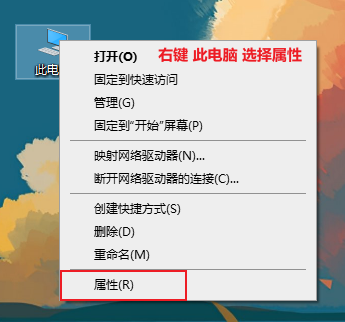
- 找到高级系统设置
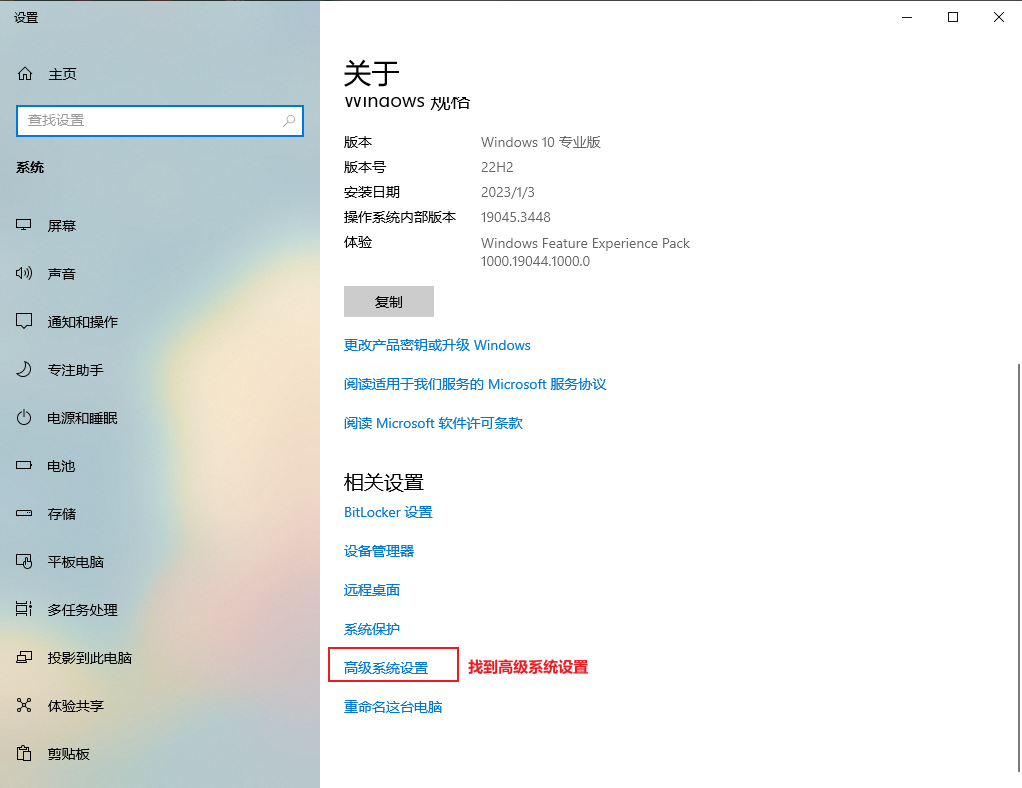
- 点击环境变量
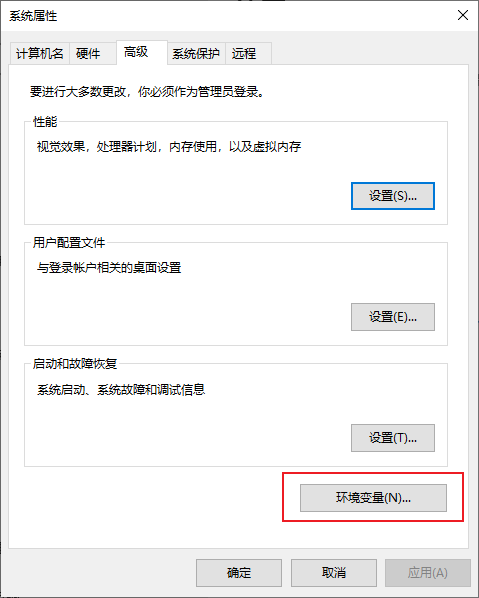
- 找到环境变量
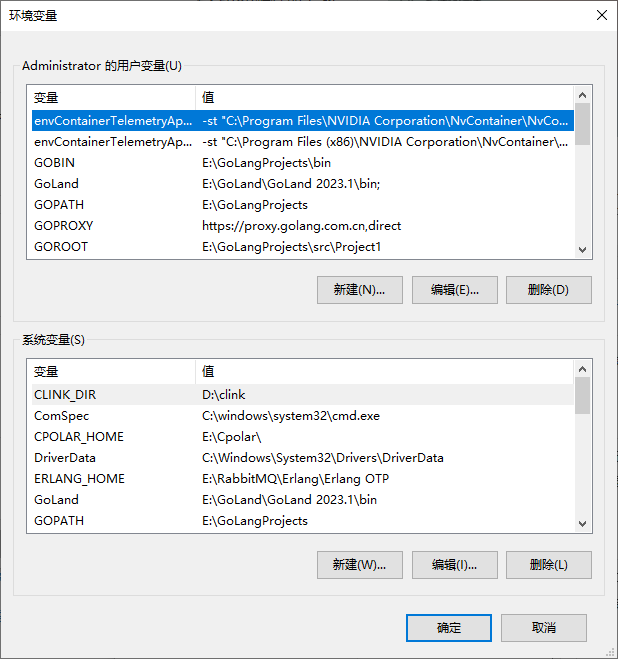
(2)打开系统环境变量方式二
- 打开设置
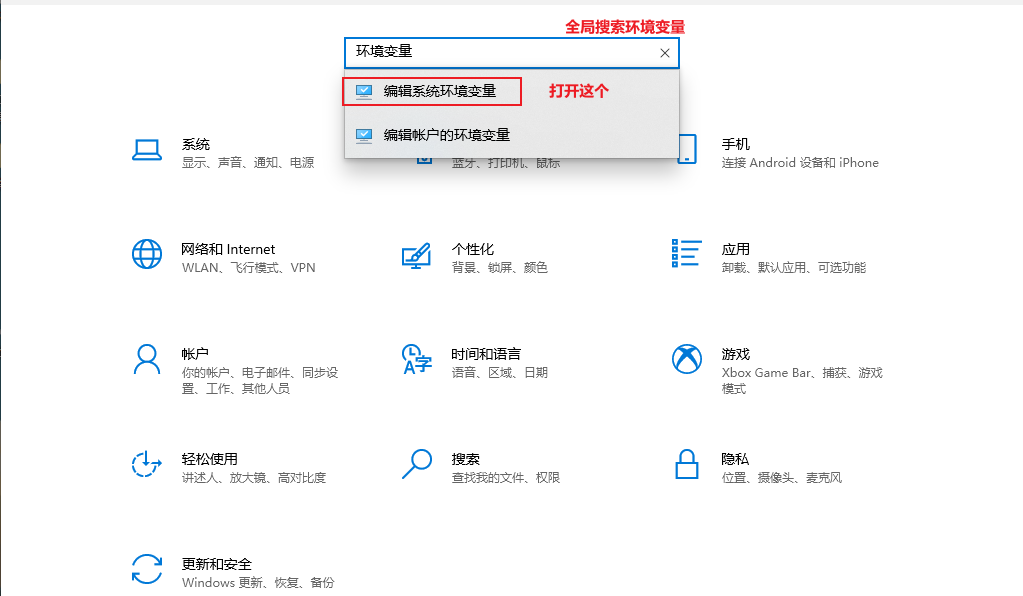
【4】修改环境变量
(1)打开用户Path
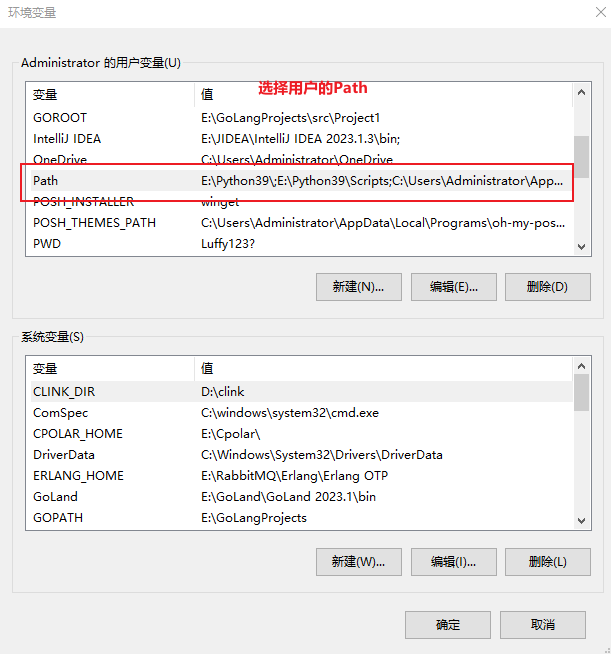
(2)添加路径
- 将Python解释器的安装路径添加进去并置顶
- 点击上移,即可往上移动
- 修改后点击确定
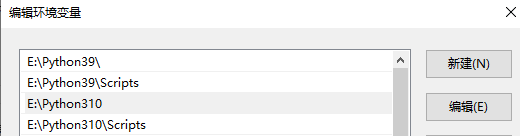
【5】测试解释器环境
(1)打开命令行窗口
- win + r 调出命令窗口,输入 cmd 回车进入终端
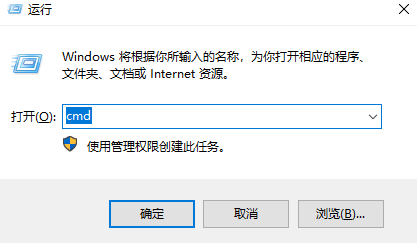
- 或者点击搜索框搜索cmd
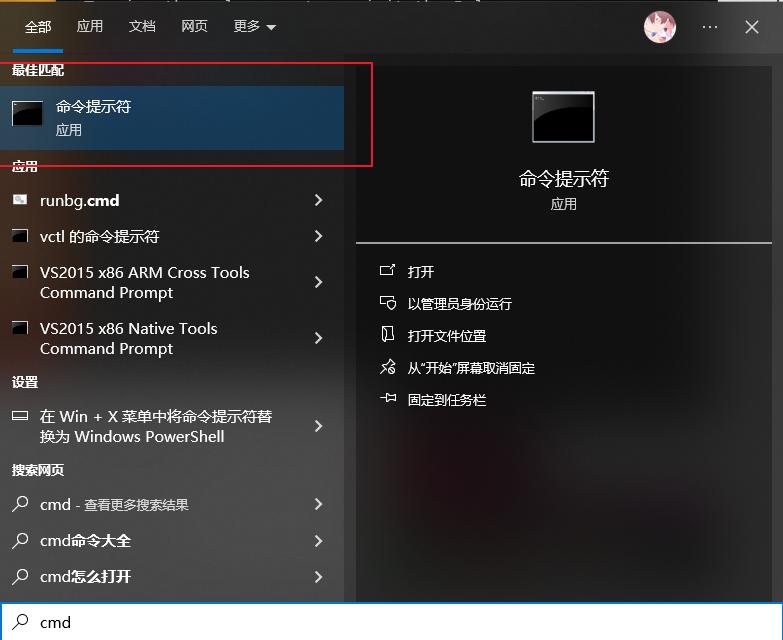
(2)测试环境(py3.9优先于py3.10)
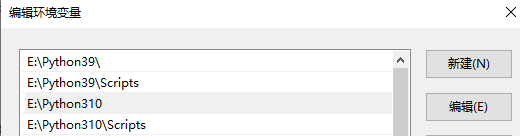
- 在终端输入 python
- 默认使用的是python39/scripts下面的pip
- 发现进入py3.9版本的解释器中

- 在终端输入python39
- pip版本一样 pip3.9
- 正常进入py3.9版本的解释器中

- 在终端输入python310
- pip版本一样 pip3.10
- 正常进入py3.10版本的解释器中

(3)测试环境(py3.10优先于py3.9)
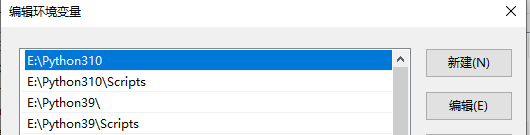
- 在终端输入python
- 正常进入py3.10版本的解释器中

【6】总结
- 为了区分python解释器的版本,所以需要在指定文件夹下的python.exe复制一份副本并重新命名
- 环境变量要看仔细,如果系统环境变量有,用户环境变量里面就删掉
- 反之,系统环境变量里面有,用户环境变量就删掉
- 环境变量,一般自己的电脑只有一个用户,如果有多个用户建议添加到系统环境变量
【三】Python代码初识
【1】命令行运行Python程序
(1)打开CMD
- win + r 调出执行命令窗口,输入cmd
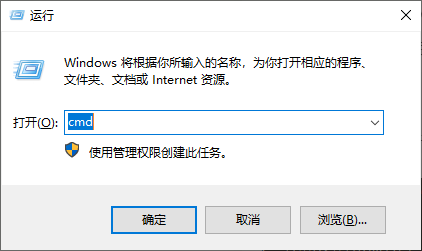
(2)进入交互式终端
- 输入python,进入python交互式解释器
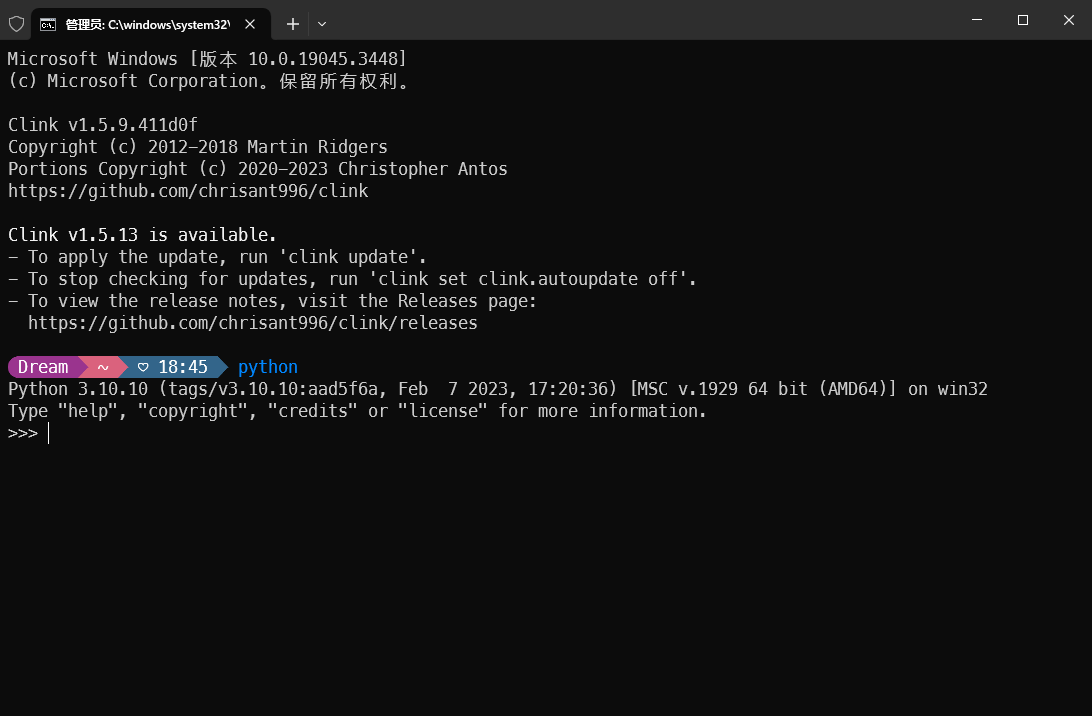
(3)Python代码初识
- 输入第一行 python 代码
print("Hello World")

【2】脚本文件运行Python程序
(1)新建文档
- 在桌面新建 一个 txt(文本文档) 类型的文档
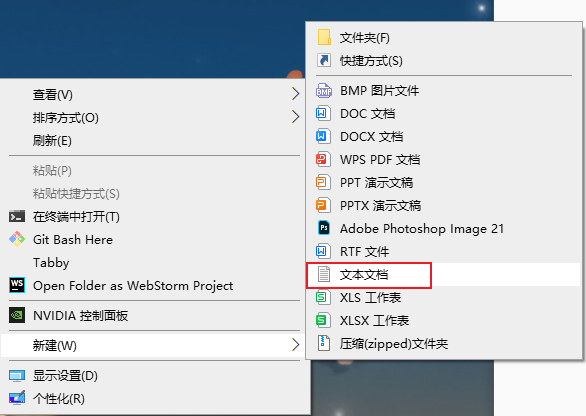
(2)输入Python代码
- 打开该文档,输入Python代码
print("Hello World")
(3)修改文档后缀
- 修改文本文档的后缀
- 在文件夹开启文件扩展名,我们要修改的是文件扩展名
修改文件后缀为 .py 结尾
(4)运行Python脚本
[1]打开终端
- 和上面一样进入终端
[2]运行脚本
- 输入python后,按一下空格,再将文件拖进终端
- 回车,得到和上面终端解释器环境,代码一样的效果
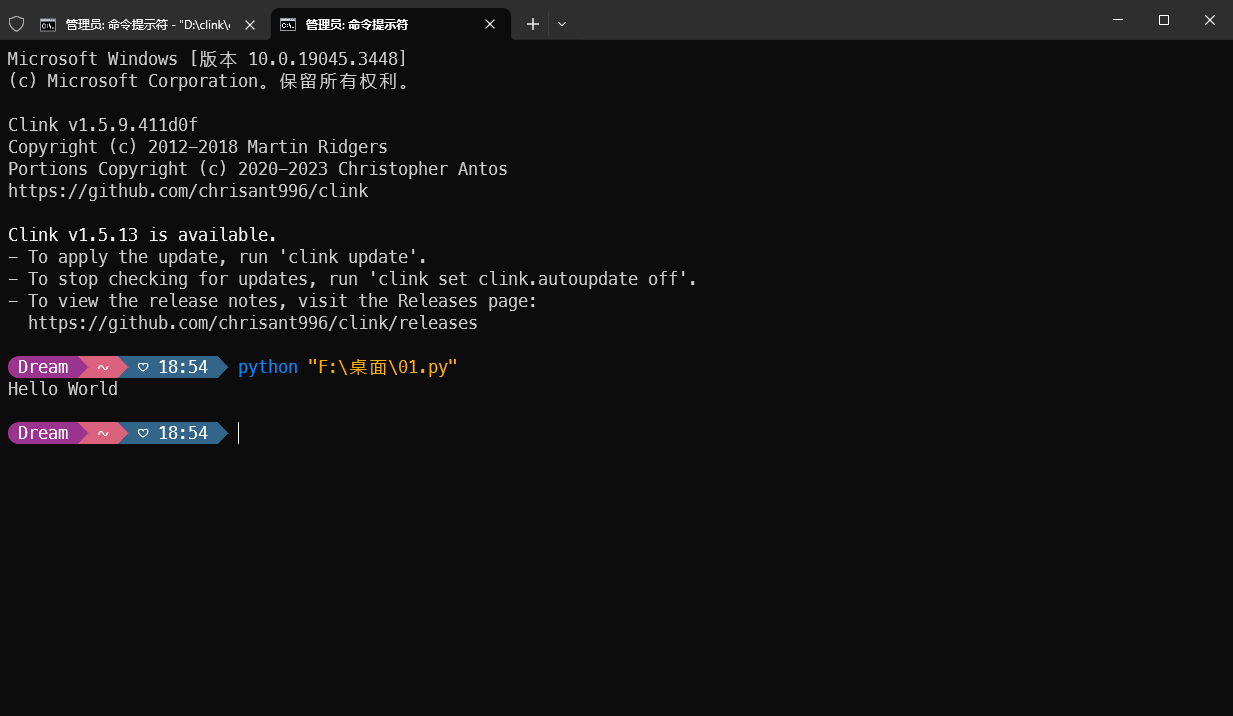
【3】小结
- 1、交互式模式下可以即时得到代码执行结果,调试程序十分方便
- 2、若想将代码永久保存下来,则必须将代码写入文件中
- 3、我们以后主要就是在代码写入文件中,偶尔需要打开交互式模式调试某段代码、验证结果